Windows 8系统的家庭安全管理能够为家庭中的每一个孩子创建单独的儿童帐户,并提供丰富的限定规则,家长可以在家庭安全功能中选择所需的功能,轻松设定不同儿童帐户的软件使用、电脑使用时间、上网以及Windows Store下载规则。这样Win8将会监控并限制孩子浏览网络的时间、记录孩子的网络浏览记录、搜索关键词、玩游戏的时间等,并生成监控报告发送到家长的邮箱,父母可以根据报告信息表对儿童账户进行设置调整。
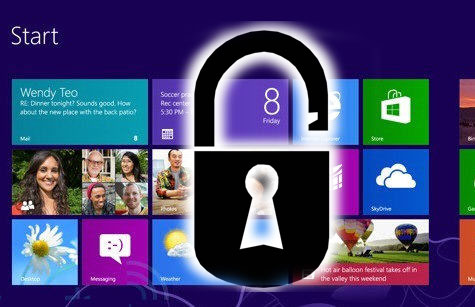
在Win8开始屏幕状态下按快捷键“Win+X”,屏幕左下角会出现一个系统功能菜单,选择“控制面板”即可快速进入传统桌面下的Windows控制面板。
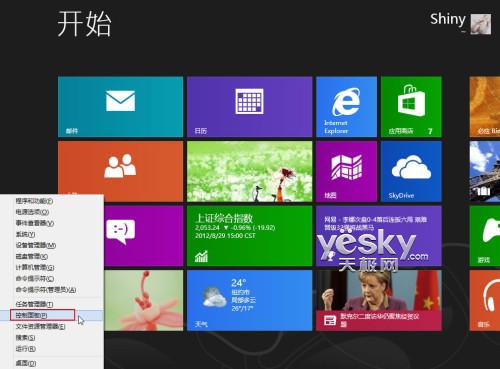
图示:在Win8开始屏幕状态下按快捷键“Win+X”,进入Win8控制面板
选择“用户帐户和家庭安全”分类下的“为用户设置家庭安全”。
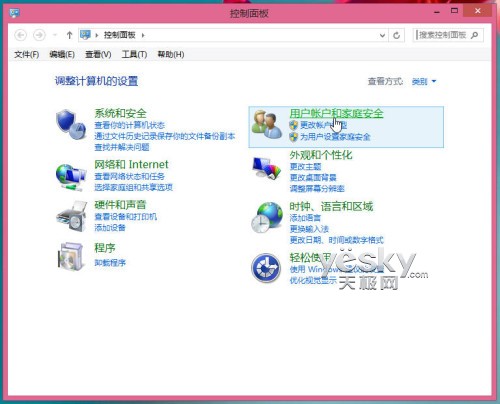
图示:在Win8控制面板中选择“为用户设置家庭安全”
“家庭安全”设置至少需要两个帐号,一个是管理员用户帐号,一个是被管理用户帐号,主要就是儿童使用的用户帐号。如果尚未创建被管理用户帐号,可点击“创建一个新用户账户”新建一个标准用户帐号,完成用户添加时,勾选“这是一个儿童账户吗?启用家庭安全可获取其电脑使用情况的报告”。如果已经有被管理用户帐号,则直接点击需要控制的用户。
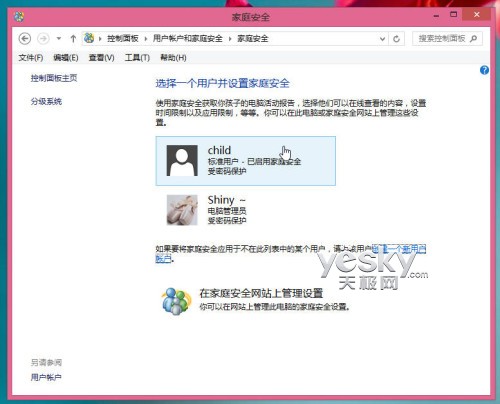
图示:Win8系统的家庭安全管理面板
点击需要设置的用户帐户,进入Win8家庭安全的“用户设置”面板,这里有很多相关的详细设置选项,我们可以对当前选定用户设置使用电脑的方式。在“家庭安全”下选择“启用、应用当前设置”,在“活动报告”下选择“启用,收集有关电脑使用情况的信息”。
在下面的“Windows设置”分类下我们可以看到网站筛选、时间限制、Windows应用商店和游戏限制、应用限制等四类功能设置。每一类功能设置下还有更加详细的子类选项,分别点击就可以对儿童用户帐户的权限进行设置。
选择“网站筛选”可以控制当前用户帐户可以联机访问的房展。
选择“时间限制”可以限制当前用户帐户的使用时间。
选择“Windows应用商店和游戏限制控制”可以设置当前用户帐户使用应用商店的级别,以及是否允许运行游戏以及允许运行的游戏类型和级别。
选择“应用限制”可以对允许运行的程序进行限制。
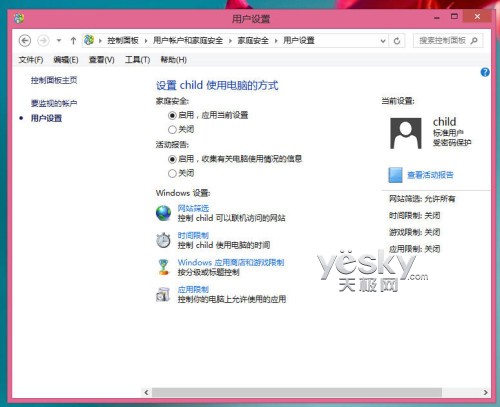
图示:Win8系统家庭安全—用户设置
网站筛选
进入“网站筛选”设置界面后,我们可以看到“Web限制”和“允许或阻止网站”两个子类。在“Web限制”中家长可以从多个网站限制级别中选择最适合当前用户帐户的级别,并且可以勾选是否阻止下载文件。
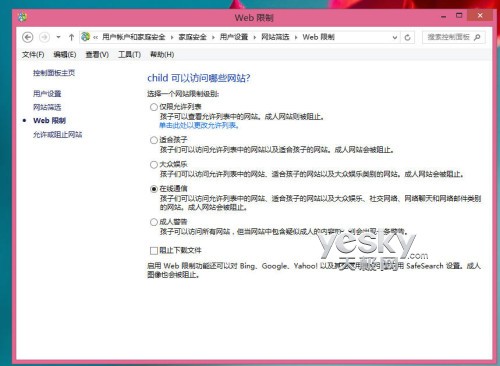
图示:Win8家庭安全-网站筛选-Web限制设置
点击“允许或阻止网站”可以单独配置允许和阻止的网站列表。
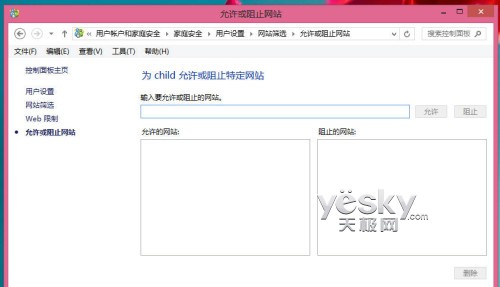
图示:Win8家庭安全-网站筛选-开放时段允许或阻止网站
时间限制
在“时间限制”中的“开放时段”中可以设置儿童帐户使用电脑的总时长。
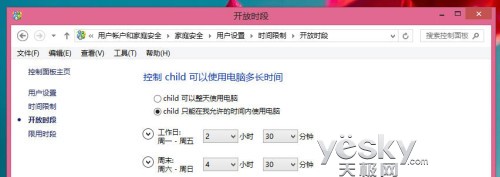
图示:Win8家庭安全-时间限制-开放时段
在“时间限制”中的“限用时段”中可以设置儿童帐户使用电脑的具体时段。蓝色表示阻止,白色表示允许。
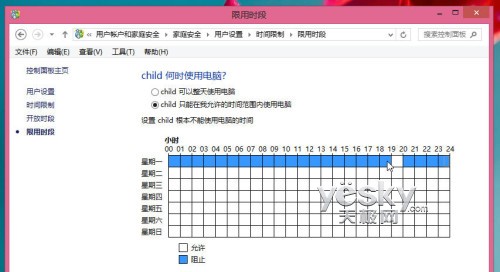
图示:Win8家庭安全-时间限制—限用时段
游戏和Windows应用商店限制
因为Win8系统增加了应用商店,所以Win8的家庭安全管理中增加了关于应用商店的限制。
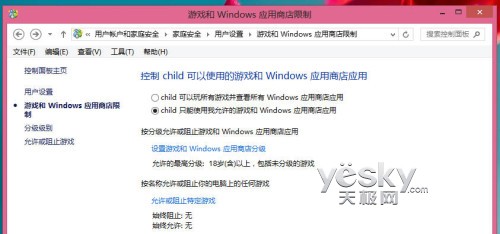
图示:Win8家庭安全-游戏和Windows应用商店限制
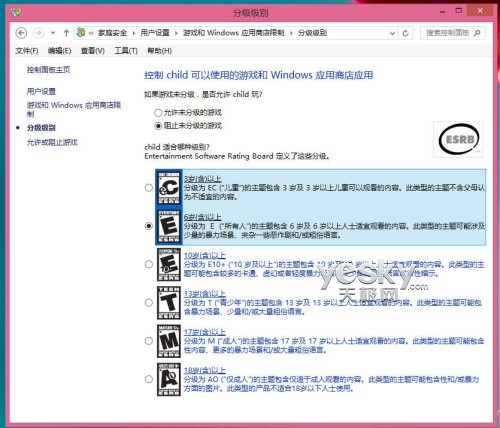
图示:Win8家庭安全-游戏和Windows应用商店限制—分级级别
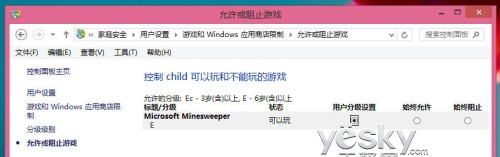
图示:Win8家庭安全-游戏和Windows应用商店限制—允许和阻止游戏
应用限制
在Win8的应用限制设置中,我们可以控制对当前儿童用户帐户的应用,Win8会列出系统中的程序和应用,在选择“只能使用我允许的应用”后,可以在“选择可以使用的应用”下方的程序列表中勾选允许的程序和应用。
[Ok3w_NextPage]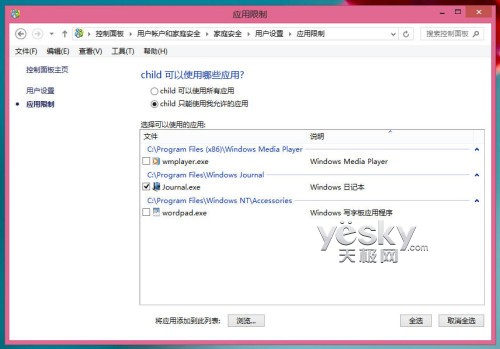
图示:Win8家庭安全-应用限制
设置完毕之后,退回到Win8家庭安全的“用户设置”,可以看到当前的设置状态。
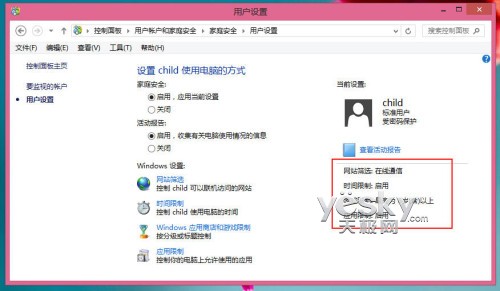
图示:Win8家庭安全-用户设置查看当前状态
点击“查看活动报告”,可以查看到详细的当前用户活动报告。
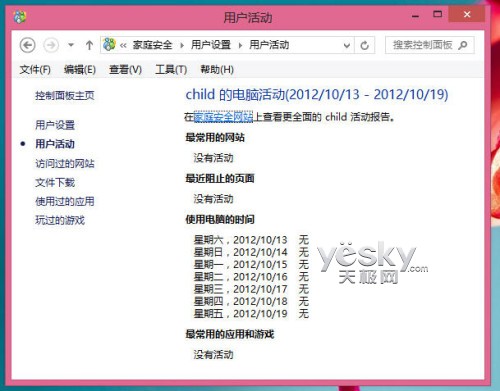
图示:Win8家庭安全-用户设置—用户活动
Win8系统可以根据用户活动信息整理出一份安全活动报告,发到父母邮箱。

图示:Win8系统家庭安全管理 安全活动报告